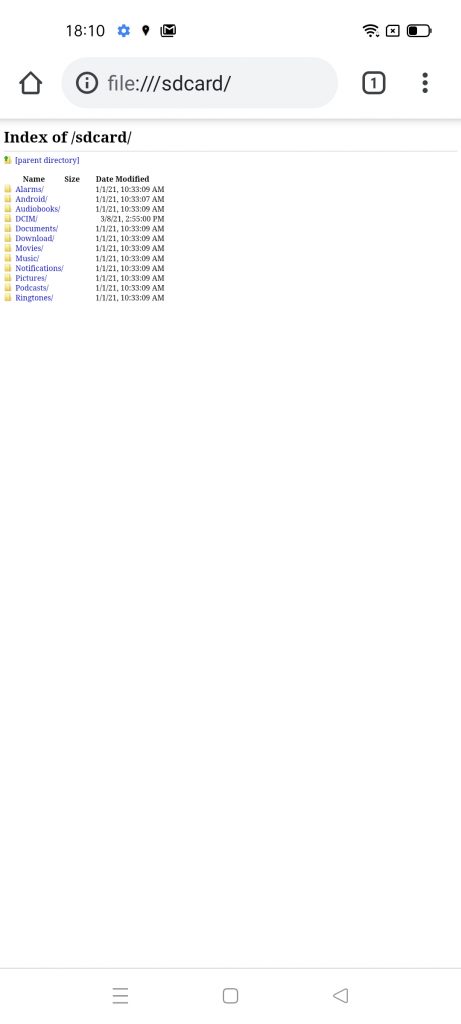WhatsApp a devenit o parte integrantă a vieții noastre, întrucât ne putem conecta și discuta cu cei dragi, să ajungem din urmă cu prietenii. Și cu sprijinul suplimentar al WhatsApp for Business, posibilele cazuri de utilizare au crescut chiar și mai mult, cum ar fi stabilirea unei întâlniri cu o companie locală sau rezervarea unei mese într-un restaurant din apropiere sau chiar comandarea unei pizza !!
De asemenea, Citiți | Cum să dezactivați chaturile și grupurile pe WhatsApp
Dar, cu o viață atât de rapidă, gestionarea tuturor acestor lucruri pe telefonul nostru poate deveni un pic greoaie. S-ar fi putut să vă întrebați: „Dacă aș putea folosi WhatsApp și pe tabletă și iPad, pe lângă telefonul și computerul meu”. Ei bine, așa cum trebuie să fiți ghicit până acum, despre asta voi discuta astăzi în acest articol, așa că să începem.
Utilizați WhatsApp pe tabletă, iPad, PC și Mac
Cuprins
cum se elimină fotografia de profil google
WhatsApp pentru tabletă și iPad
După cum știm cu toții WhatsApp, chiar și după aproape 12 ani de lansare, nu este compatibil cu tabletele, deoarece nu există o versiune „WhatsApp pentru tabletă” disponibilă în magazinele de aplicații. Dar ce se întâmplă dacă trebuie să folosim WhatsApp pe tableta / iPad-ul nostru? Poate că WhatsApp nu are un răspuns la acest lucru, dar avem o soluție pentru a face acest lucru.
De asemenea, Citiți | 2 moduri de a utiliza WhatsApp fără a vă dezvălui numărul de telefon
cum să eliminați dispozitivul din Google Play
1. Utilizați WhatsApp Web
În 2015, WhatsApp a lansat un client web, cunoscut sub numele de „WhatsApp pentru Web”, pe care o mulțime de oameni trebuie să îl folosească în fiecare zi. Dar, știți că același client web poate fi folosit și pe tableta / iPad-ul dvs. Urmați acești pași pentru a face acest lucru:
- Deschide WhatsApp pentru web pe browserul dvs. Tablet sau iPad.

- Treceți la versiunea desktop a browserului -
- Tabletă Android : Atingeți cele 3 puncte (dreapta sus) și faceți clic pe Caseta de selectare Site desktop.

- iPad : Atingeți AA lângă adresa URL și selectați Site desktop .

- Tabletă Android : Atingeți cele 3 puncte (dreapta sus) și faceți clic pe Caseta de selectare Site desktop.
- Site-ul Web WhatsApp pentru Web se va deschide, cu un cod QR spre dreapta (așa).

- Deschideți WhatsApp pe telefon -
- Android : Atingeți 3 puncte (dreapta sus) și faceți clic pe WhatsApp Web.

- ios : Accesați setările (dreapta jos) și faceți clic pe WhatsApp Web.

- Android : Atingeți 3 puncte (dreapta sus) și faceți clic pe WhatsApp Web.
- Acum Scanați codul QR de pe tableta / iPad de pe telefon.

Notă: Asigurați-vă că telefonul dvs. este conectat la internet, deoarece web-ul WhatsApp reflectă chat-ul telefonului dvs., adică conversația principală va avea loc numai de pe telefon.
De asemenea, Citiți | Cum să trimiteți mesaje care dispar pe WhatsApp, Telegram și Signal
2. Aplicație autonomă WhatsApp
Dacă nu doriți să gestionați două dispozitive (telefon cu internet și tableta dvs.) și doriți să rulați WhatsApp în mod independent pe tableta dvs. Apoi, puteți urma acești pași:
- Descărcați fișierul WhatsApp Apk de pe un site web sigur și de încredere, vă recomand să îl descărcați de pe Oglindă Apk .

- Asigurați-vă că îl descărcați pe al cărui fișier Arhitectură este universal .

- Faceți clic pe Descărcați Apk.
- Deschideți și instalați fișierul Apk. (Dacă nu ați mai descărcat niciodată un APK înainte, atunci procesul de instalare va solicita acest lucru permite instalarea din surse necunoscute )

- Deschideți aplicația WhatsApp, este posibil să primiți acest mesaj de eroare: tabletele nu sunt acceptate în prezent.

- Atingeți OK și configurați WhatsApp pe tabletă.
Notă: întrucât ați descărcat WhatsApp pe tabletă, nu îl veți putea actualiza din magazinul Google Play. Deci, trebuie să descărcați manual fișiere APK noi în timp, pentru a vă menține WhatsApp în funcțiune.
sunete de notificare Android pentru diferite aplicații
WhatsApp pentru PC și Mac
Dacă doriți să utilizați WhatsApp pe PC sau Mac, atunci puteți urma aceste modalități.
1. Folosiți WhatsApp web
Una dintre modalitățile ușoare este de a o utiliza prin WhatsApp Web, urmând procedura menționată mai sus. 
2. Client WhatsApp pentru Windows sau Mac
Webul WhatsApp este o soluție temporară, pentru o utilizare foarte mică sau moderată. Dar dacă nu doriți să urmați același proces monoton de conectare WhatsApp Web și doriți o soluție permanentă odată pentru totdeauna. Apoi, puteți descărca și instala un client dedicat pentru desktop WhatsApp pe computerul dvs. Windows și Mac de la Site-ul propriu al WhatsApp . 
Notă: WhatsApp trebuie să fie instalat pe telefonul dvs., pentru a utiliza clientul desktop.
Deci, acestea au fost câteva modalități prin care puteți utiliza WhatsApp pe tabletă, iPad, PC și Mac și să vă bucurați de chat-urile dvs.
Sfat bonus: Asistență WhatsApp pentru mai multe dispozitive
Recent, WABetaInfo Asistență multi-dispozitiv identificată, pe o versiune beta iOS, care vă permite să utilizați WhatsApp Web chiar dacă telefonul dvs. nu este conectat la internet.

Deconectare WhatsApp

Deconectare WhatsApp 2
încercați Amazon Prime fără card de credit
Se spune că Beta Build menționată are capacitatea de a conecta până la 4 dispozitive diferite, deoarece vine cu o opțiune de deconectare.
Pentru mai multe sfaturi și trucuri WhatsApp, rămâneți la curent!
Comentarii FacebookDe asemenea, ne puteți urmări pentru știri tehnologice instantanee la Stiri google sau pentru sfaturi și trucuri, recenzii pentru smartphone-uri și gadgeturi, înscrieți-vă Gadgets Pentru a utiliza grupul Telegram sau pentru cele mai recente videoclipuri de recenzie abonați-vă Gadgeturi Pentru a utiliza canalul YouTube.